Як змінити файл hosts в windows
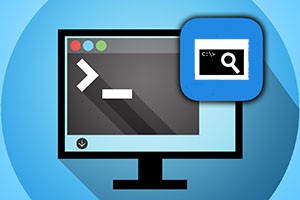
Привіт, друзі!
Рано чи пізно частина користувачів потрапляє в ситуацію, коли потрібно змінити файл hosts в Windows.
Сьогодні ми розберемо, мабуть, найпростіший спосіб редагування системного файлу hosts і зробимо це за допомогою командного рядка.
У більшості випадків перше знайомство користувача з файлом hosts відбувається після зараження системи шкідливим кодом, коли вірус самостійно змінює файл hosts і тим самим блокує доступ, наприклад, до сайтів з антивірусним ПЗ (щоб позбавити вас можливості скачати антивірус) або перенаправляє користувача на підставну сторінку з метою подальшого шахрайства.
Більш детально про призначення і редагуванні системного файлу hosts ви можете прочитати тут. Як правило, головна проблема при редагуванні файлу hosts виникає в момент його збереження. Після внесених вами змін в системний файл операційна система попросту не дає його зберегти, а також пропонує це зробити в окремий файл.
Жорсткість норм безпеки в останніх версіях Windows наказує редагування системних файлів тільки від імені адміністратора, що і викликає певні складнощі у початківців користувачів. Для полегшення і автоматизації роботи з файлом hosts навіть написано ряд спеціальних програм (наприклад, Hosts Manager).
Однак якщо немає необхідності в постійній правці файлу hosts, то спосіб, який показаний нижче, найбільш оптимальний і простий. До речі, даний спосіб актуальний для систем Windows 10, 8.1, 8, 7.
1. Наведіть курсор на меню «Пуск» і, клікнувши правою клавішею миші, виберіть пункт «Командний рядок (адміністратор)».
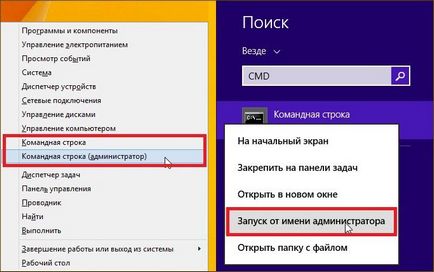
2. У командному рядку з правами адміністратора скопіюйте і вставте наступну команду.
Після введення команди натисніть клавішу Enter.
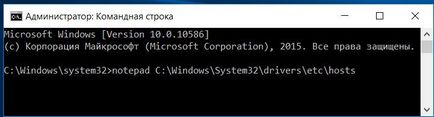
3. Відкриється звичайний блокнот Windows, але з правами адміністратора. Внесіть необхідні зміни або перевірте його вміст.
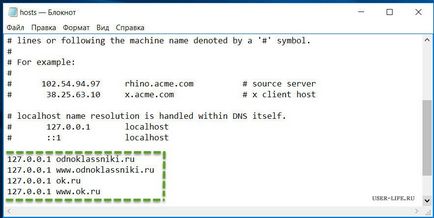
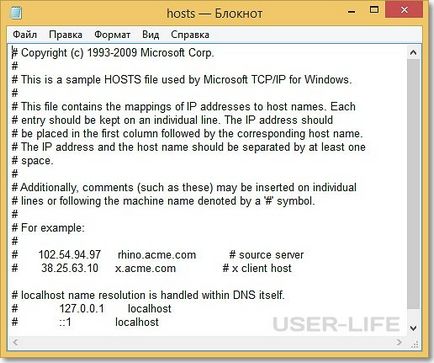
4. Після внесених змін залишається лише зберегти файл. В меню блокнота вибираємо пункт «Файл» і «Зберегти» (або Ctrl + S). Закрийте блокнот і перезавантажте комп'ютер.